한컴 오피스 한글 가운뎃줄 취소선 적용 없애기 단축키 선 색 설정 방법
한글 문서 작업을 하면 글자를 입력하고 필요에 따라 이전 내용을 취소하고 다시
작성하는 등 취소 선을 사용하기도 합니다.
취소 선은 글자 가운데 선을 긋는 건데요. 한글에서 취소 선을 적용할 수 있도록 기능을 지원하고 있습니다.
취소 선 적용 후 선 종류나 선 색을 변경할 수 있습니다.
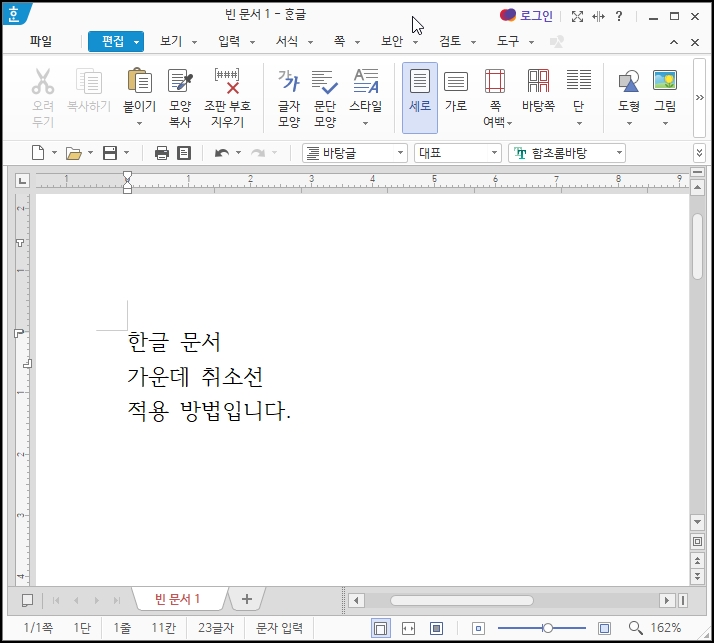
간단한 한글 샘플 문서를 준비했습니다. 글자에 취소 선을 입력 후 다시 취소하는 방법을 알아보겠습니다.
1. 취소 선 적용
취소 선을 적용하기 위해 취소 선 적용할 문장을 드래그합니다.
상단 메뉴 중 취소선 아이콘을 선택합니다.
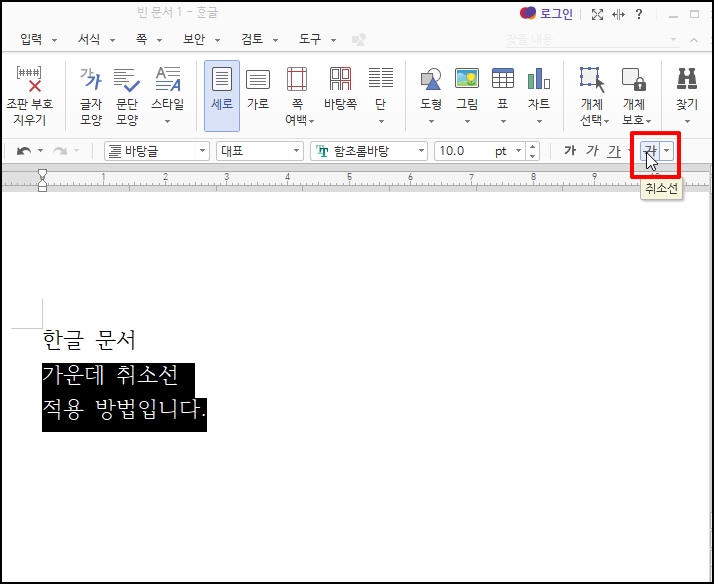
글자에 취소 선이 적용되었습니다.
필요에 따라 취소 선을 선 종류를 변경할 수 있습니다.
취소선 아이콘 우측 화살표를 클릭하시면 다른 종류의 취소 선이 나옵니다.
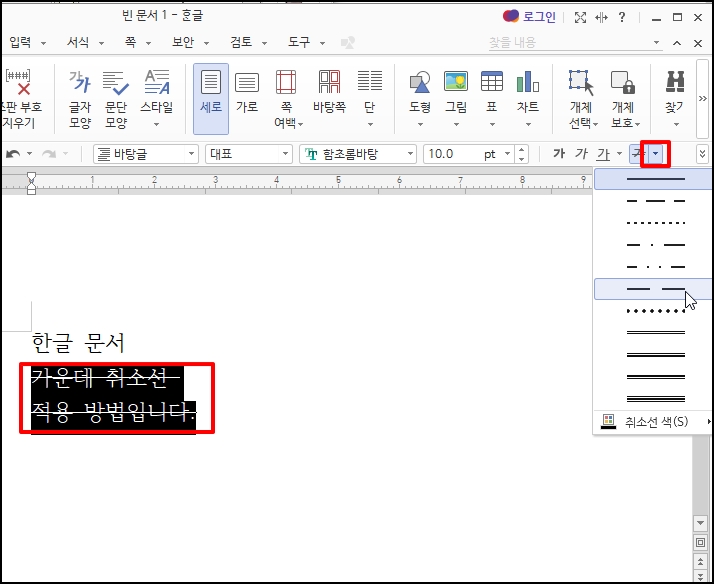
취소선 선 색도 변경할 수 있는데요. [취소선 색]을 선택하시면
색상 팔레트가 나와 다른 색상을 선택할 수 있습니다.
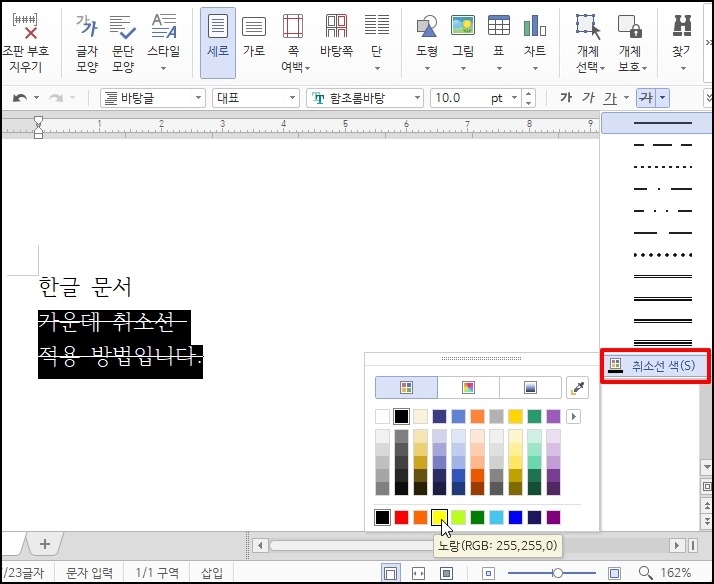
단축키 "ALT + L" 키를 누르면 글자 모양 창이 열립니다.
기본에 진해게 글자 색 글꼴 변경 등 다양한 기능을 설정할 수 있습니다.
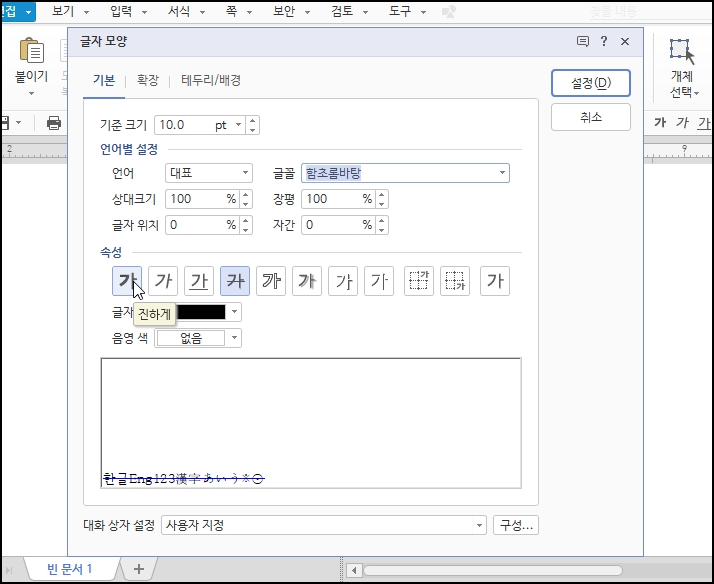
[확장] 탭을 누르면 취소 선과 색도 변경할 수 있습니다.
설정이 변경되면 하단 미리보기를 통해서 확인할 수 있습니다.
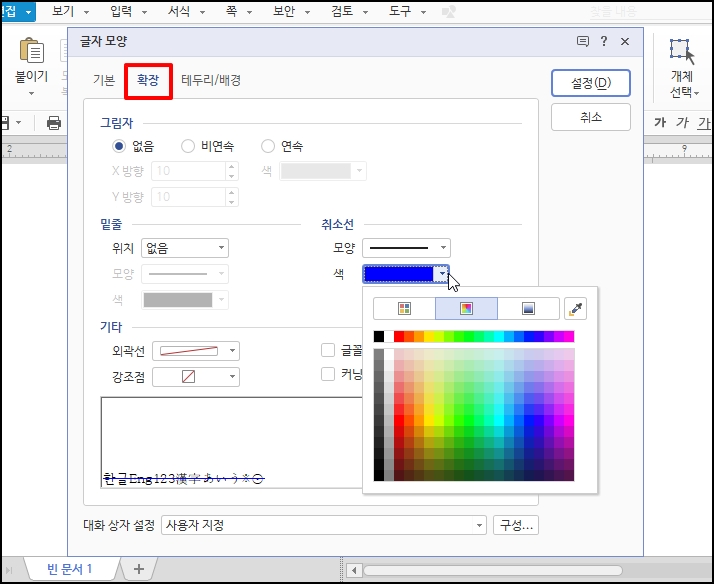
2. 취소선 제거하기
취소 선이 적용된 글자에 취소 선을 제거하려면 취소 선이 적용된 글자를 드래그 후 "ALT + L" 키를 눌러 글자 모양 창을 열어주세요
속성에 취소선 버튼이 선택되어 있는데요 클릭해서 선택 취소 [설정] 버튼을 클릭합니다.

취소 선이 삭제되었습니다.
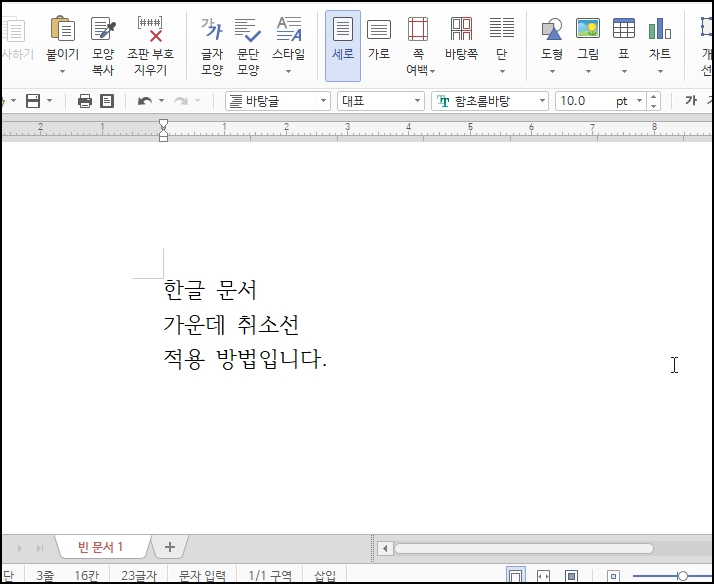
한컴 오피스 한글 가운뎃줄 취소선 적용 없애기 단축키 선 색 설정 방법을 알아보았습니다